Кроме того, иногда имеет смысл применять ноды «не по назначению». Например анимационные кривые вместо текстуры ramp или основания волос (ноды follicles) вместо констрейнов. Всем этим практическим вопросам будет посвящен дальнейший материал.
Секретные атрибуты. Изменение поведения нод по умолчанию, путем добавления динамических атрибутов
Оказывается для некоторых нод существуют секретные динамические атрибуты, добавив которые вы можете изменить свойства этих нод. То есть пока некоторый объект не имеет динамического атрибута с секретным именем, он имеет одни свойства. После добавления такого атрибута вручную, он начинает вести себя по-другому. Поиск и добавление таких атрибутов является одним их элитных майских развлечений.
Попробуйте, например, создать плоскость и назначить на нее материал, а в качестве текстуры цвета выбрать fractal.
Выбрав текстуру и открыв атрибуты фрактала в Attribute Editor, добавьте к ноде fractal через меню Attributes=>Add Attributes свой атрибут с именем resolution и значением по умолчанию, равным 96.
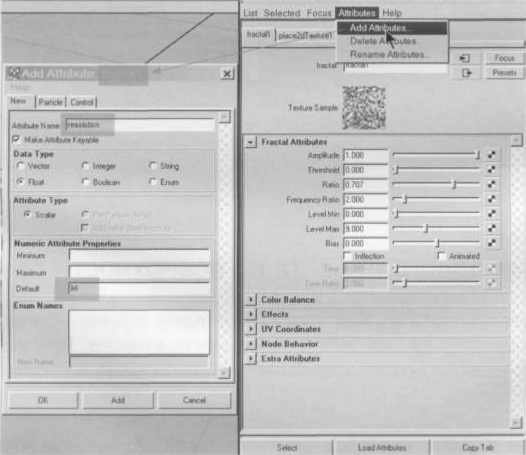
Обратите внимание: после добавления атрибута к ноде текстуры, качество отображении текстуры на экране изменилось. Попробуйте увеличить значение нового атрибута и посмотрите на результат.
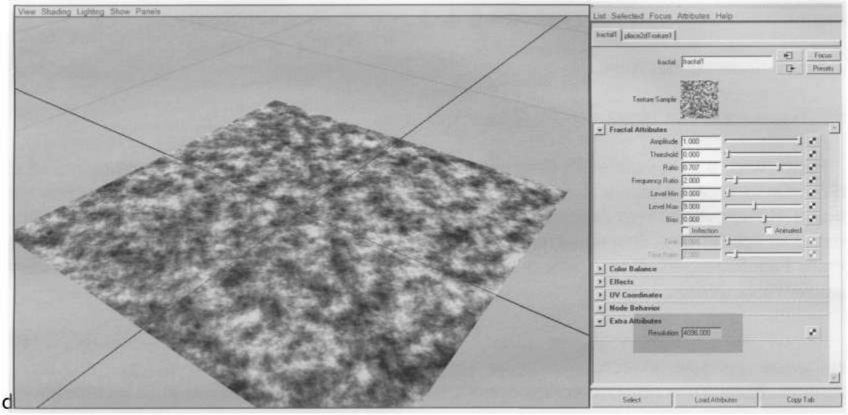
Особенно часто такие секреты используются при рендеринге и в частности при использовании mental ray.
Выберите mental ray в качестве основного рендерера.
Разыщите в Outliner и выделите ноду mentalrayGlobals, а затем добавить к ней четыре динамических атрибута:
regionRectX=0, regionRectY=0, regionRectWidth=300, regionRectHeight=300.
Посмотрите теперь, что будет происходить при рендеринге сцены с помощью mental ray.
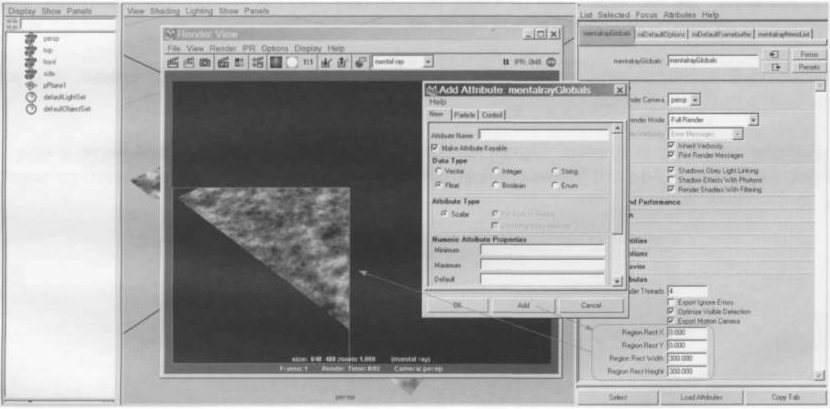
Закрепление одного объекта на поверхности другого
Рассмотрим простую задачу. Как «посадить» один объект на поверхность другого, так чтобы пивот первого намертво приклеился к поверхности второго. При этом хотелось бы, чтобы «приклеенный» объект еще и смотрел какой-нибудь своей осью по нормали к поверхности, на которой он «сидит».
Как и положено в MAYA, способов решения такой задачи как минимум десять. Однако среди них нет ни одного, позволяющего выбрать два объекта, а затем выполнить пункт меню типа «Закрепить первый объект на поверхности второго, но быстро!». Например, Geometry Constraint делает не совсем то, что нужно. Приконстрейненный объект будет свободно скользить по поверхности, а это не входит в условия задачи.
«Официальный» путь заключается в следующем: нарисовать кривую на поверхности, запустить объект по этой кривой (Animate=>Path Animation=>Attach to Path), остановить его в нужном месте и удалить анимацию с движения по пути. Путь хоть и исключительно гибкий и эффективный (создаются всего две ноды: кривая и motionPath), однако пугающий своей, скажем так, противоестественностью.
Примечание. В случае полигонов все немного сложнее, и можно скопировать ребро как кривую, сохранив историю. Но для более точного положения на поверхности нужно скопировать два ребра, провести через них loft, и уже на нем рисовать кривую для движения по пути.
